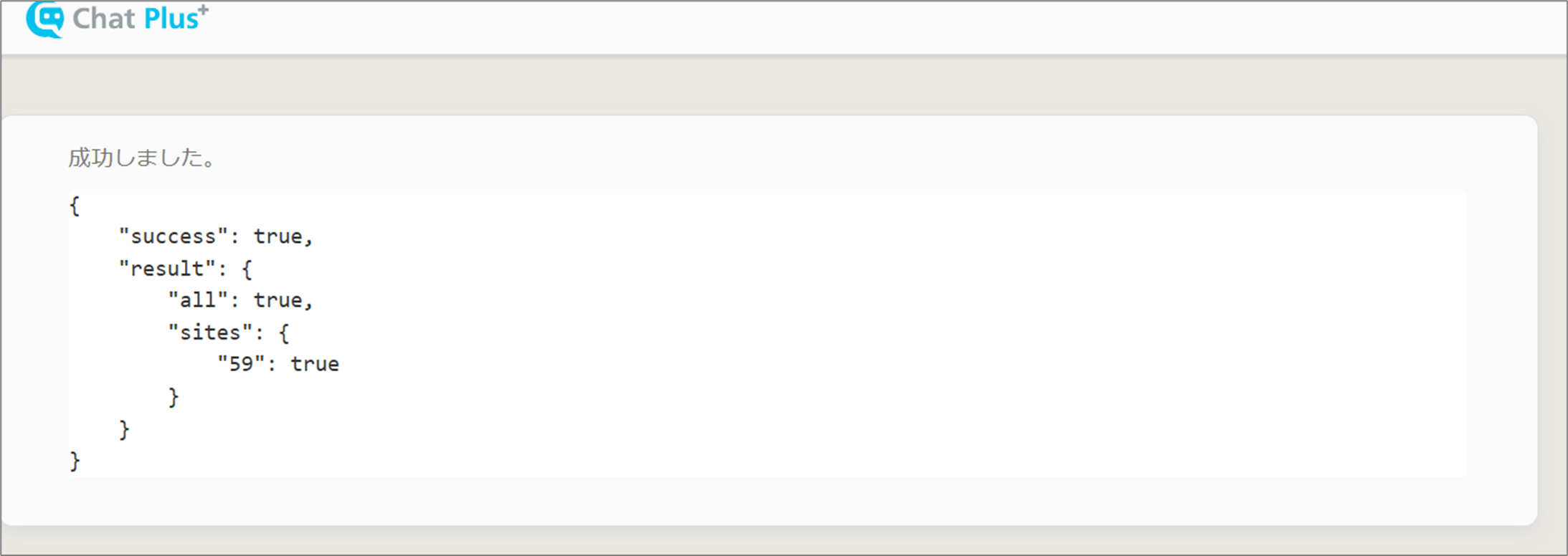Salesforceと連携する方法
1.ChatPlus側の操作
1-1.契約が必要なプラン
Salesforce連携をするには、ビジネスライトプラン以上を契約する必要があり、オプションとして月額10,000円かかります。
※Salesforce連携はオプションプランです。
※Salesforce側でIPアドレス制限を設定している場合、連携はできません。
詳細については、以下のページをご参照ください。
Chat Plusプラン・価格
※2024年4月時点の情報であり、Salesforceの仕様は変更される可能性がございます。あらかじめご了承下さい
1-2.連携手順
(1) 管理画面右上の設定ボタンをクリックします。

(2) 画面左「外部連携」>「アプリ」をクリックします。
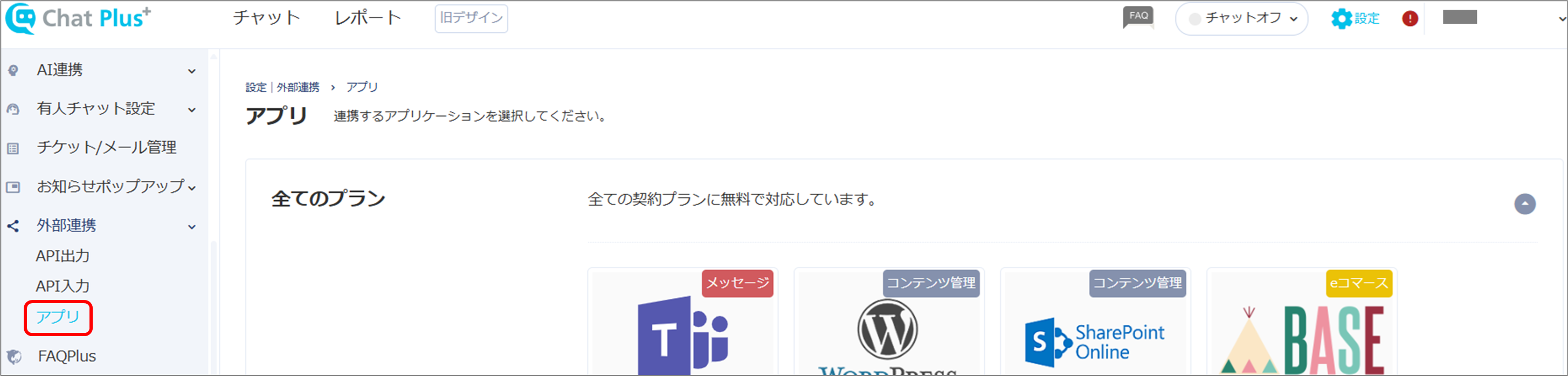
(3) プルダウンから、Salesforceと連携したいサイトをクリックして選択します。
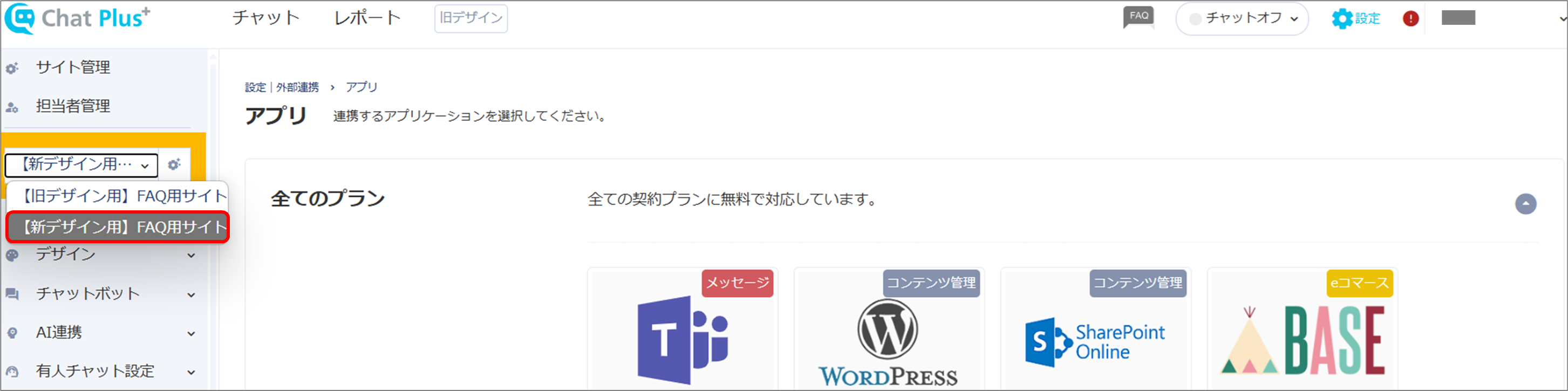
(4)「Salesforce」をクリックします。
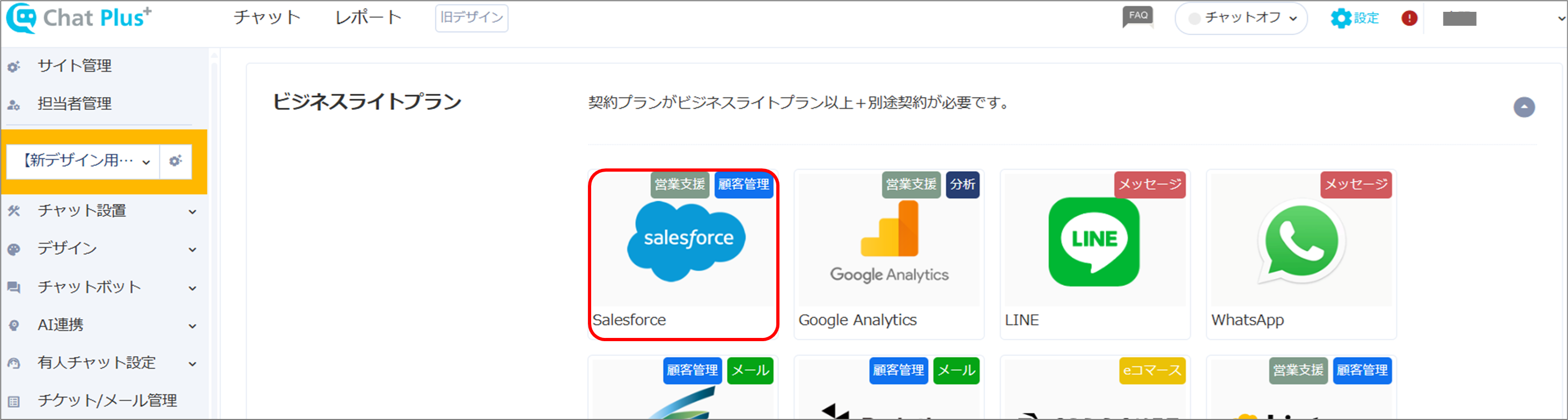
(5) 各項目を選択、またはチェックし、全て設定したら「更新」ボタンをクリックします。
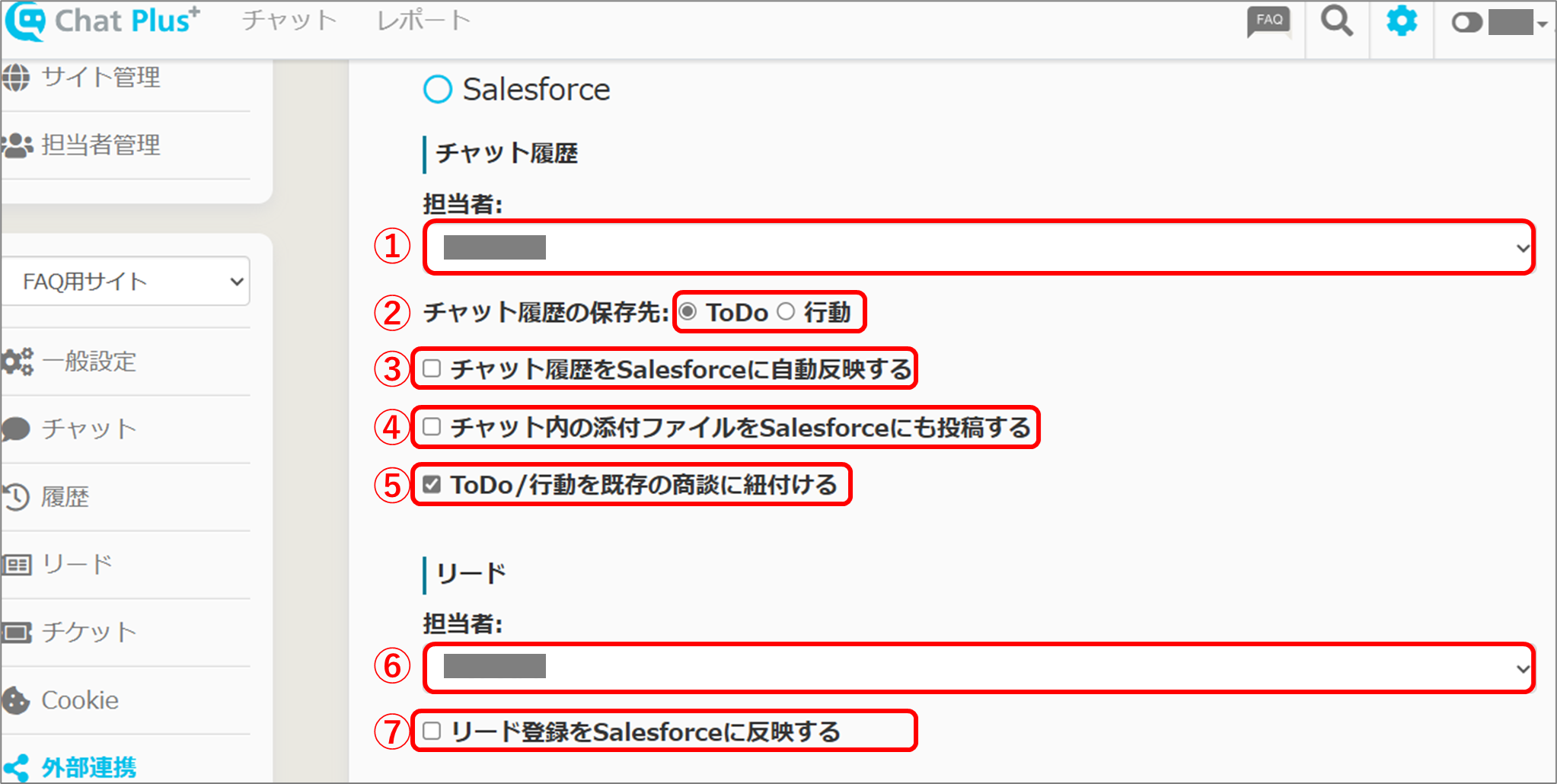
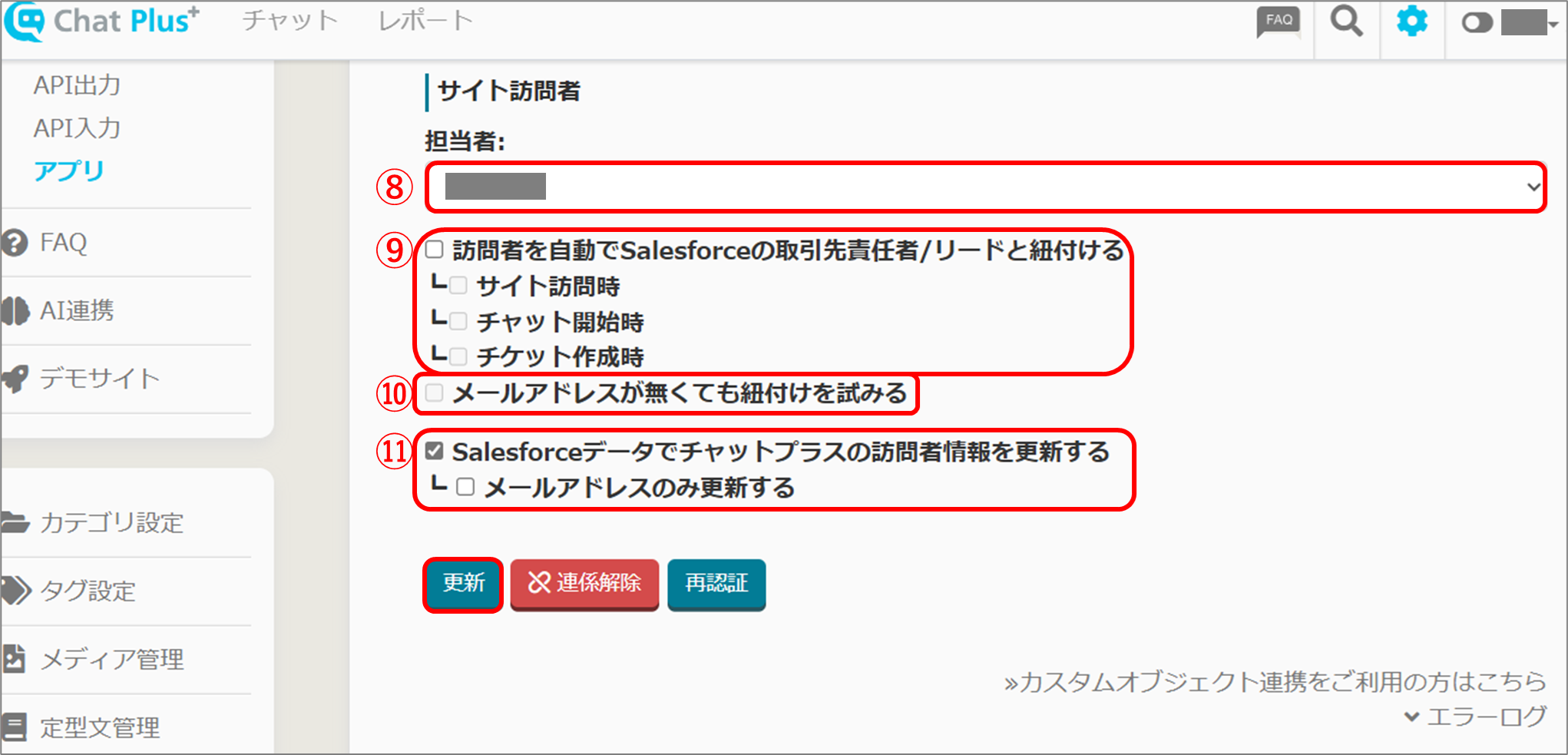
1:Salesforceの活動履歴に登録するデフォルトのチャット担当者を、プルダウンから選択します。
2:Salesforceにチャット履歴を保存する際の保存先を選択します。
3:チェックを入れると、既にSalesforceに紐付いている訪問者の場合、チャット終了時に自動でチャット履歴をSalesforceの活動履歴に記録します。
4:チェックを入れると、チャット内の添付ファイルをSalesforceにも記録します。
5:チェックを入れると、ToDo/行動をSalesforce上で既存の商談に紐づけます。
6:ChatPlusのリード登録時、Salesforceの活動履歴に登録する担当者をプルダウンから選択します。
7:チェックを入れると、ChatPlusのリード機能で登録された訪問者が自動でSalesforceのリードとして登録されます。
8:Salesforceの活動履歴に登録するサイト訪問者の担当者をプルダウンから選択します。
9:チェックを入れると、サイト訪問者を自動でSalesforceの取引責任者/リードと紐づけます。
※サイト訪問時、チャット開始時、チケット作成時など、訪問者の行動のタイミングを指定して紐づけることも可能です。
10:チェックを入れると、サイト訪問者のメールアドレスがなくても紐づけを試みます。
11:チェックを入れると、Salesforceの情報が更新された場合、その情報でChatPlusの訪問者情報が更新されます。
※チャット終了時に動作します。
1-3.ChatPlusの訪問者をSalesforceに紐付ける方法
(1) SalesforceとChatPlusを連携すると、管理画面上に「Salesforce」アイコンが表示されます。
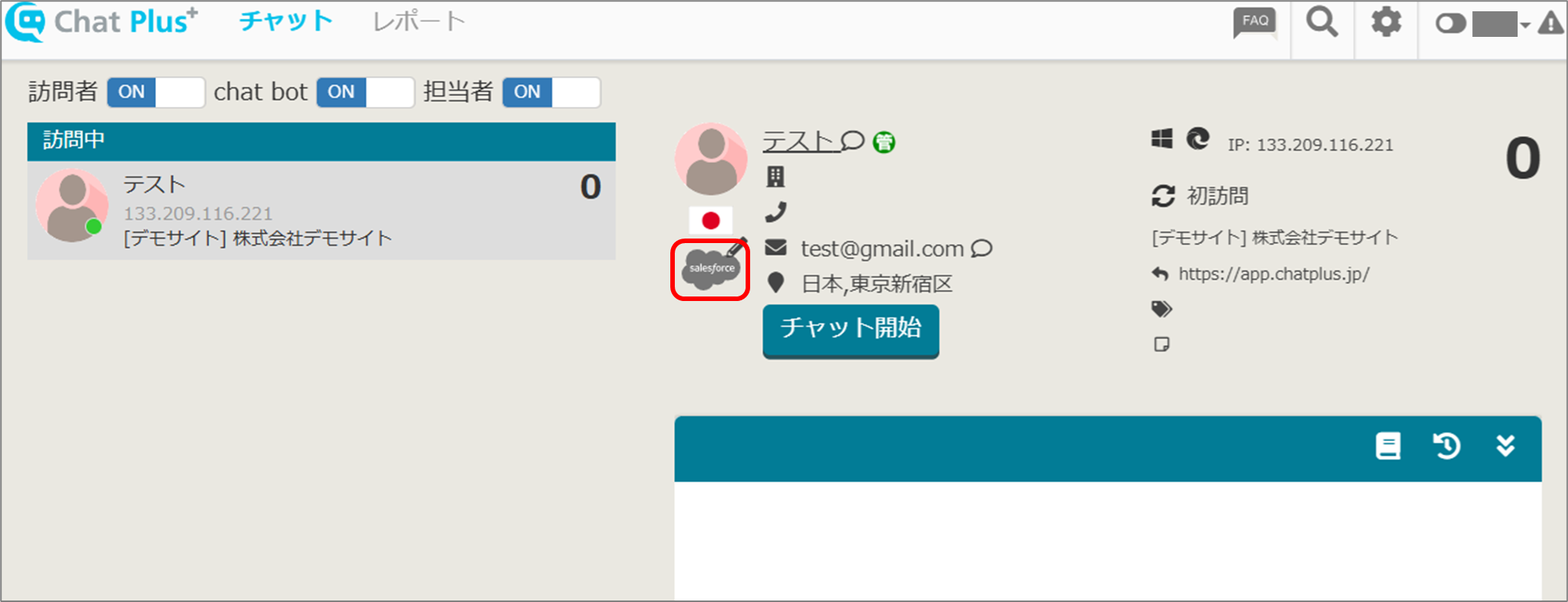
※既にSalesforceに登録されている訪問者は青いアイコン、登録されていない訪問者は灰色のアイコンで表示されます。
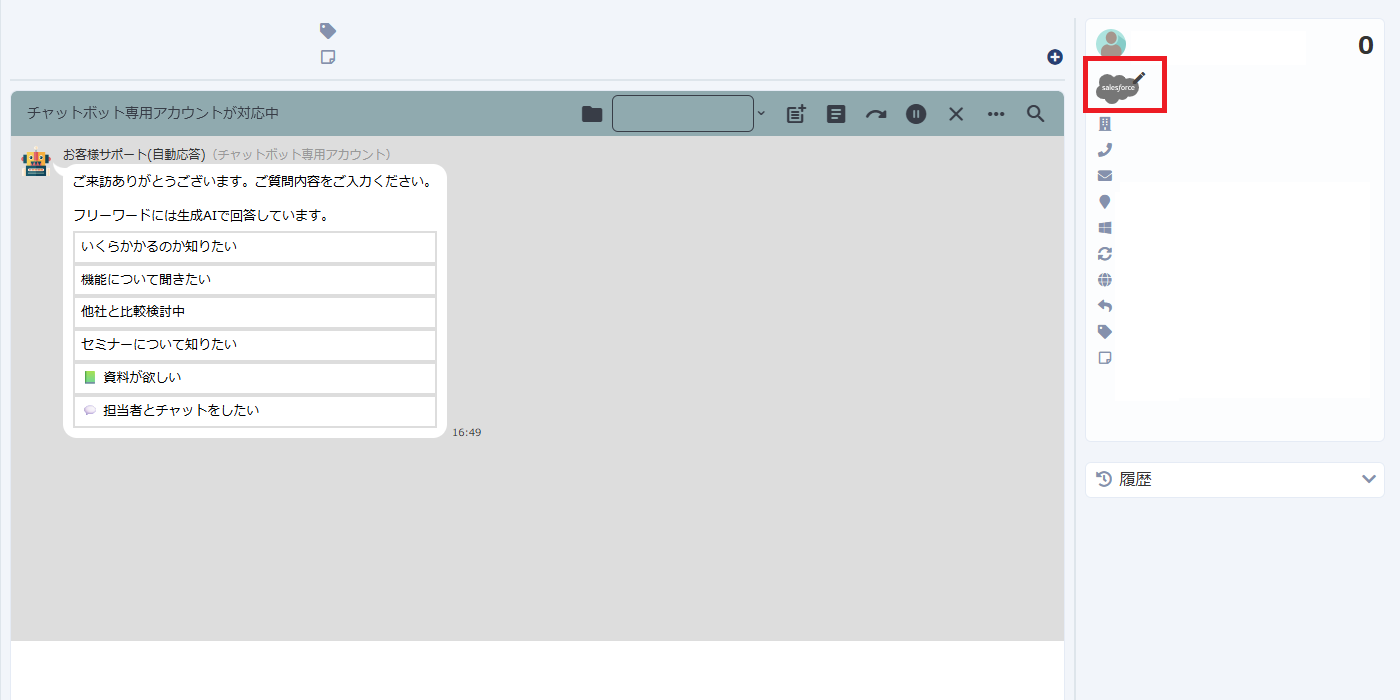
(2) 灰色のSalesforceアイコンをクリックすると、Salesforceの登録画面が別ウィンドウで表示されるので、各項目を設定し「活動履歴を作成」ボタンをクリックします。
※青色のアイコンをクリックすると、Salesforceの該当訪問者のページが表示されます。
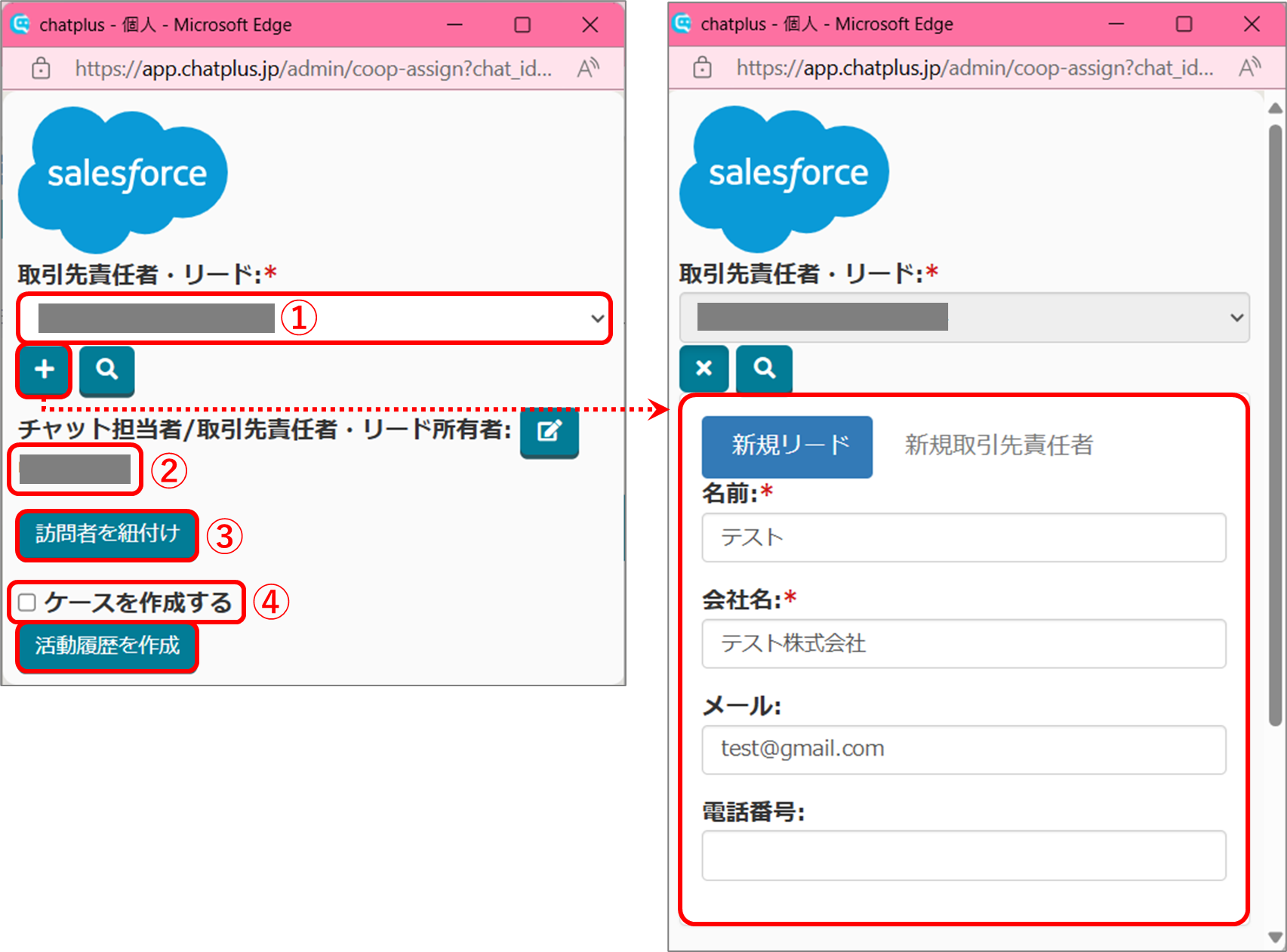
1:訪問者をSalesforceのリードまたは取引先責任者と紐づけます。
既存のリードまたは取引責任者を検索する場合、「虫眼鏡」ボタンをクリックして検索します。
該当するリードおよび取引先責任者がいない場合、「+」ボタンをクリックすると、「新規リード」または「新規取引先責任者」を登録できます。
2:Salesforceに登録するチャット担当者を選択します。
3:クリックすると、ChatPlus上の訪問者をSalesforce上のリードまたは取引先と紐づけます。
4:チェックを入れると、Salesforce上にケースを作成します。
(3) 活動履歴が作成されると、以下のメッセージが表示されます。
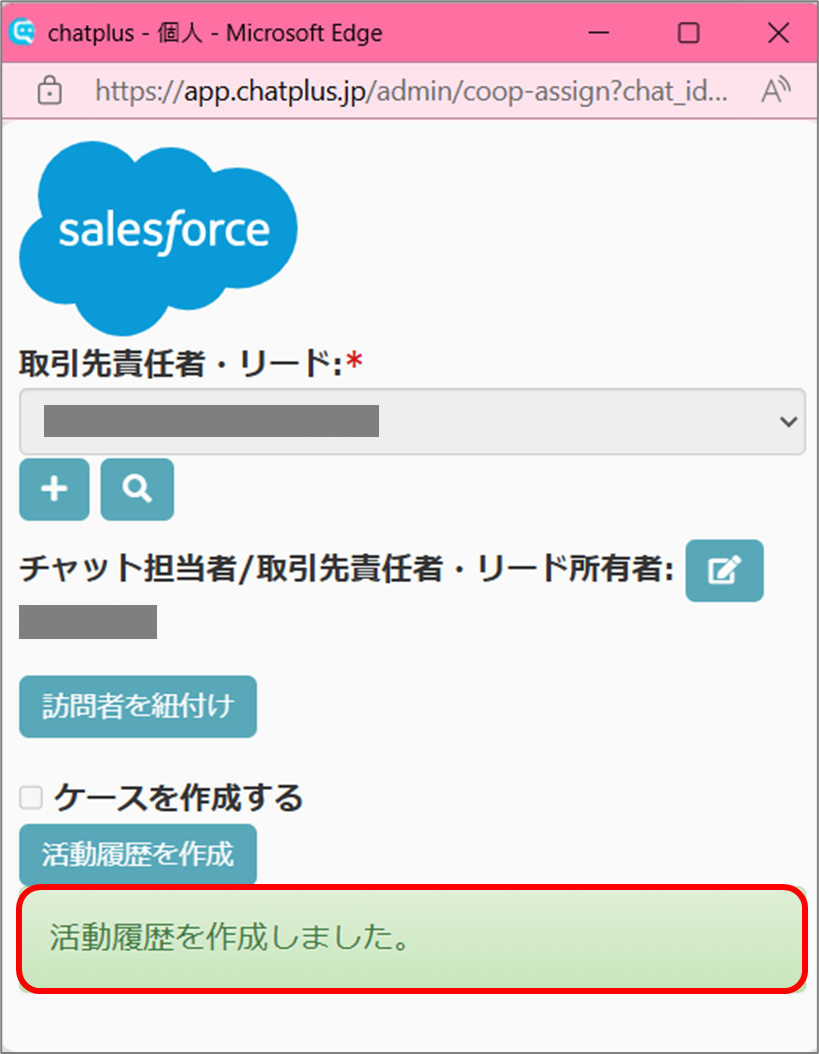
※一度紐づけると、次回以降は自動で、Salesforce上のリードまたは取引先と紐づきます。
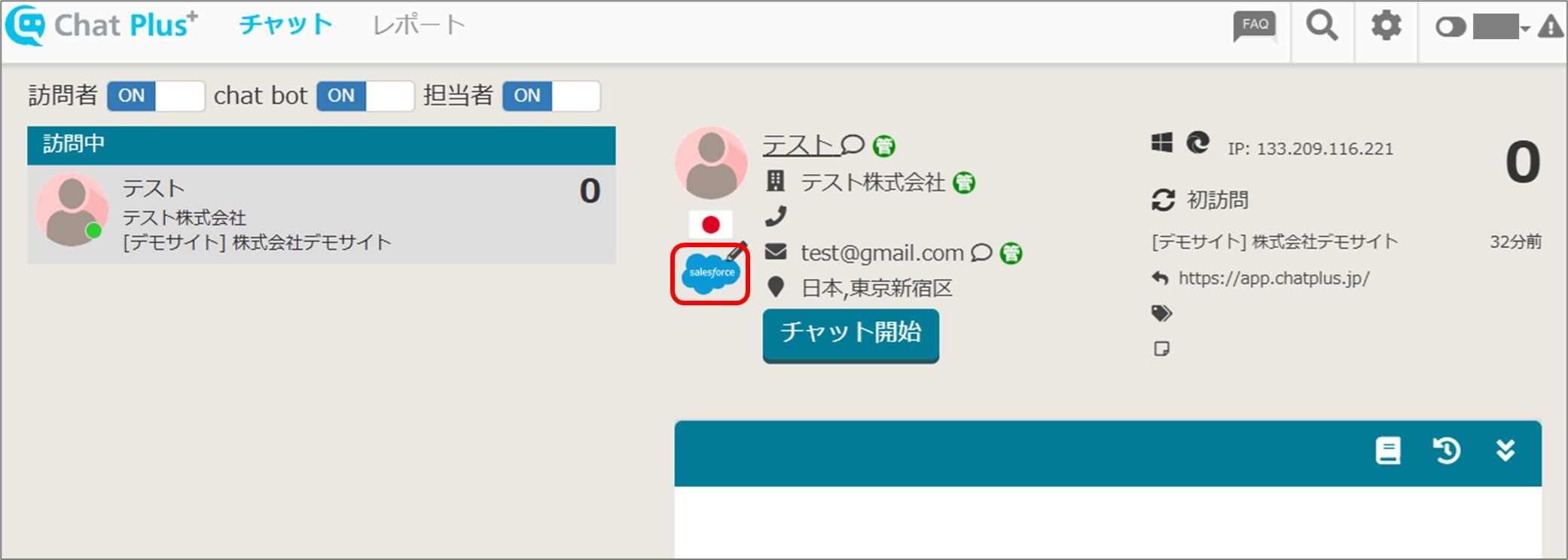
2.Salesforce側の操作
2-1.契約が必要なプラン
Sales CloudのEnterprise以上のプランをご契約いただく必要があります。
2-2.連携手順
(1) Salesforceにログインし、管理画面左上の「アプリケーションランチャー」ボタンをクリックします。
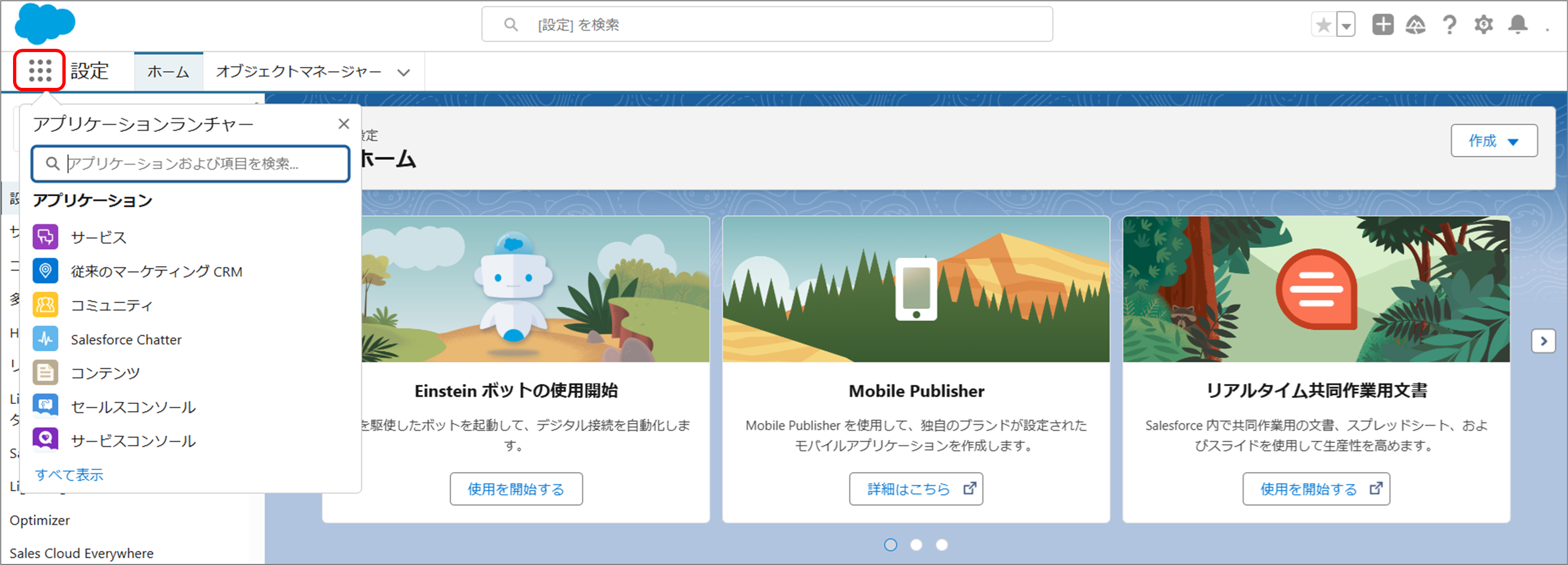
(2) 展開されたメニューの「すべて表示」をクリックします。
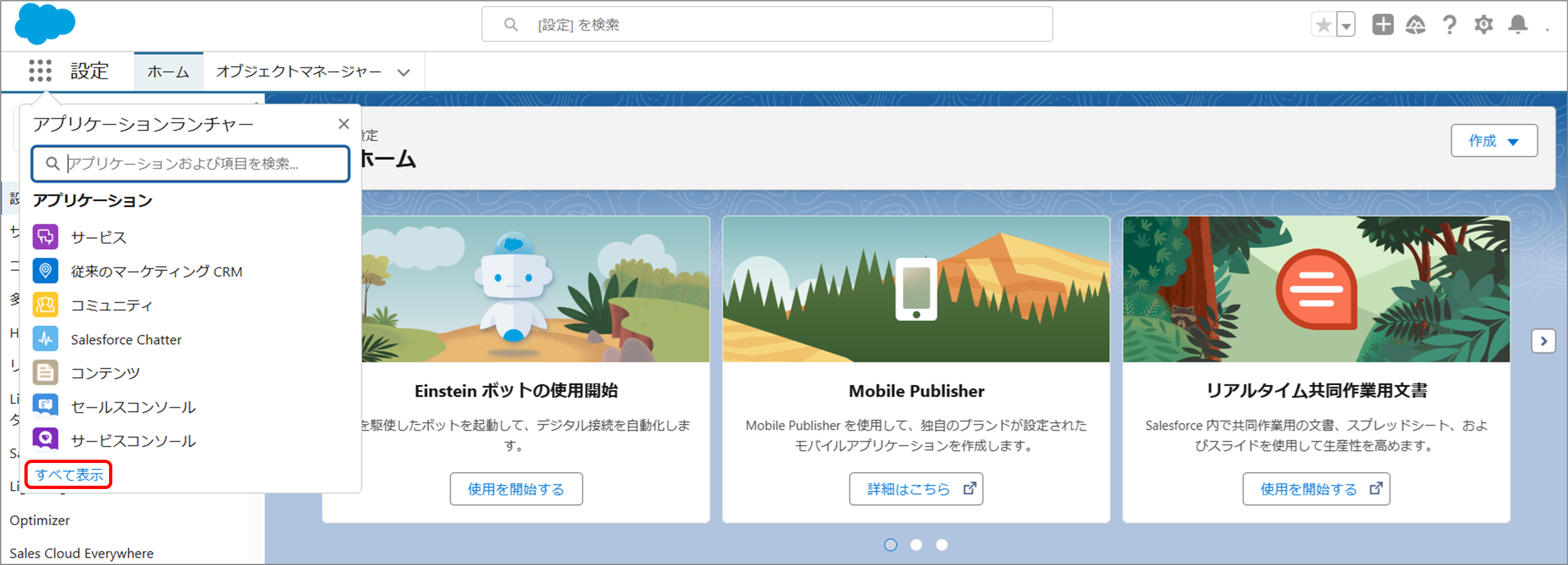
(3) アプリケーションランチャーウィンドウが表示されるので、「AppExchangeにアクセス」をクリックします。
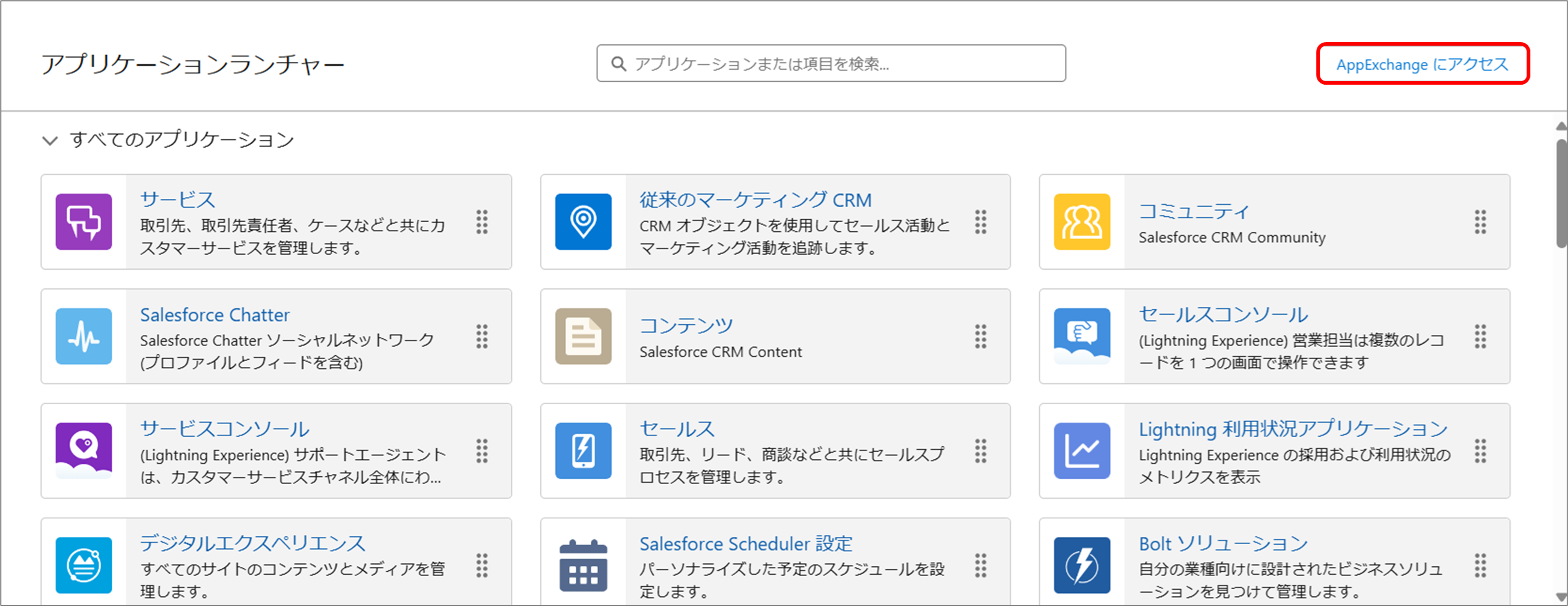
※確認画面が表示された場合は、「Go To AppExchange」ボタンをクリックします。
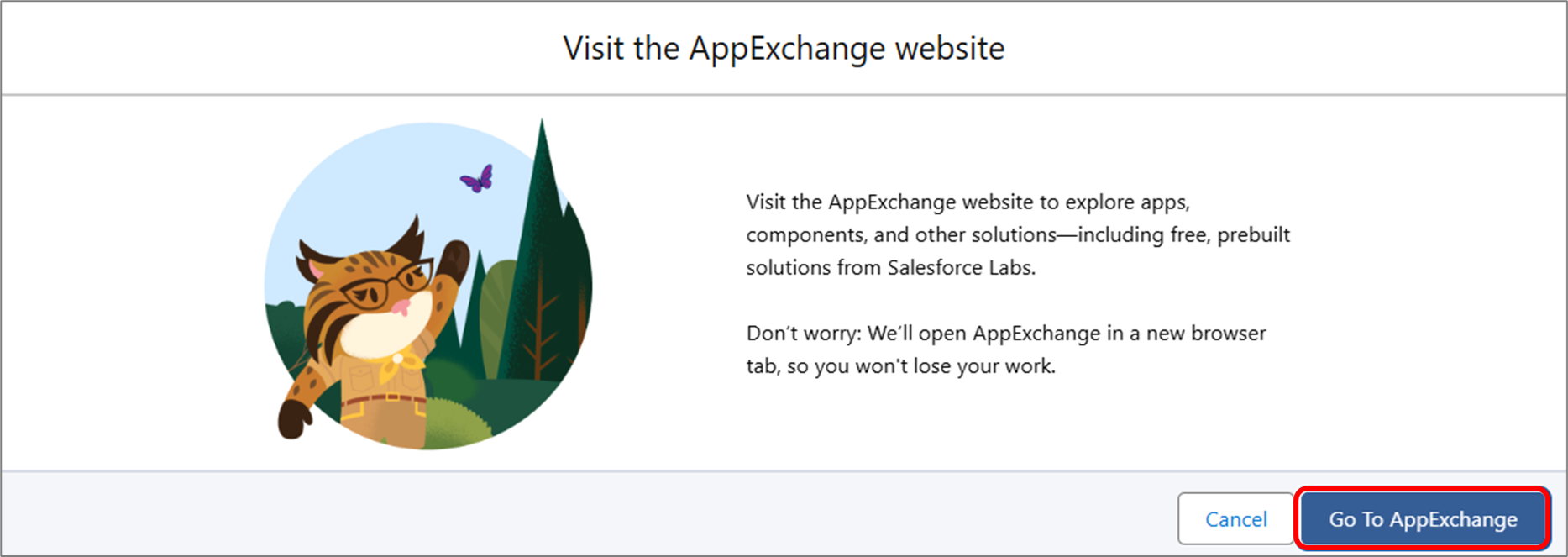
(4) 画面上の検索フォームに「ChatPlus」と入力し、検索結果の「チャットプラス | ChatPlus」をクリックして選択します。
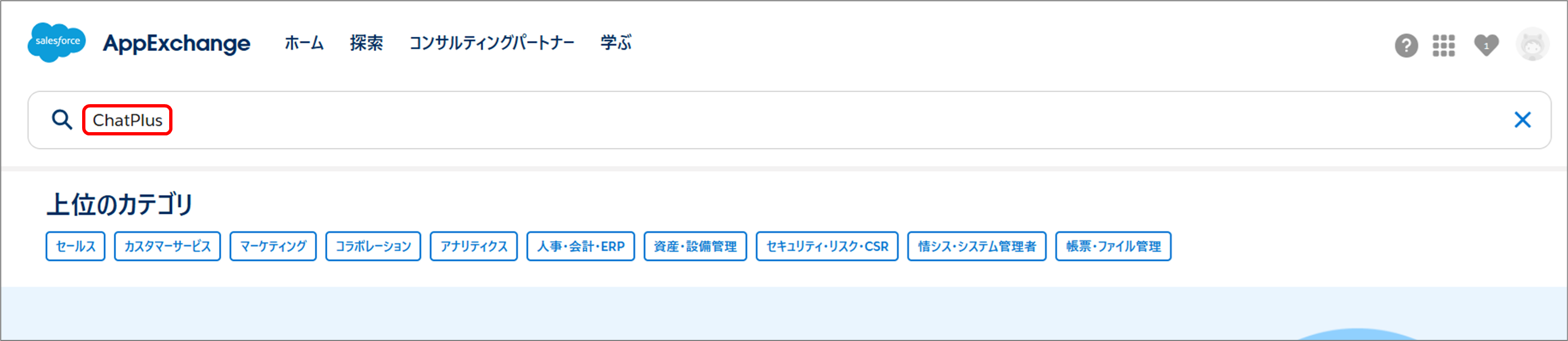
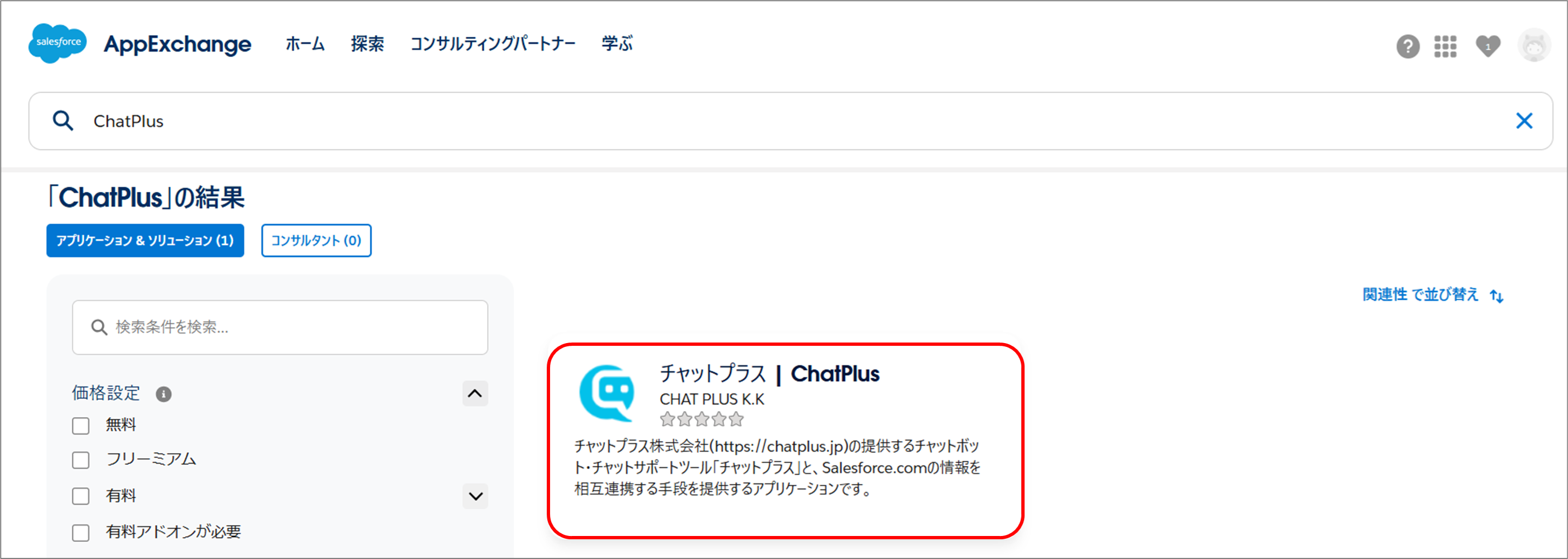
(5)「今すぐ入手」ボタンをクリックします。
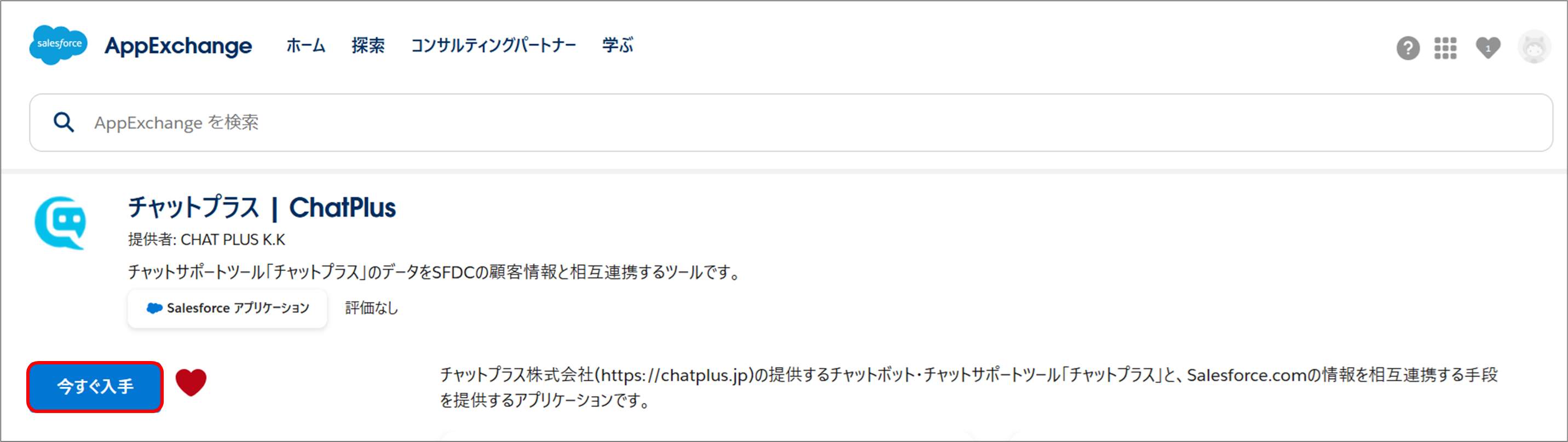
(6) パッケージのインストール場所を「接続済みのSalesforceアカウント」プルダウンから選択し、「本番組織にインストール」ボタンをクリックします。
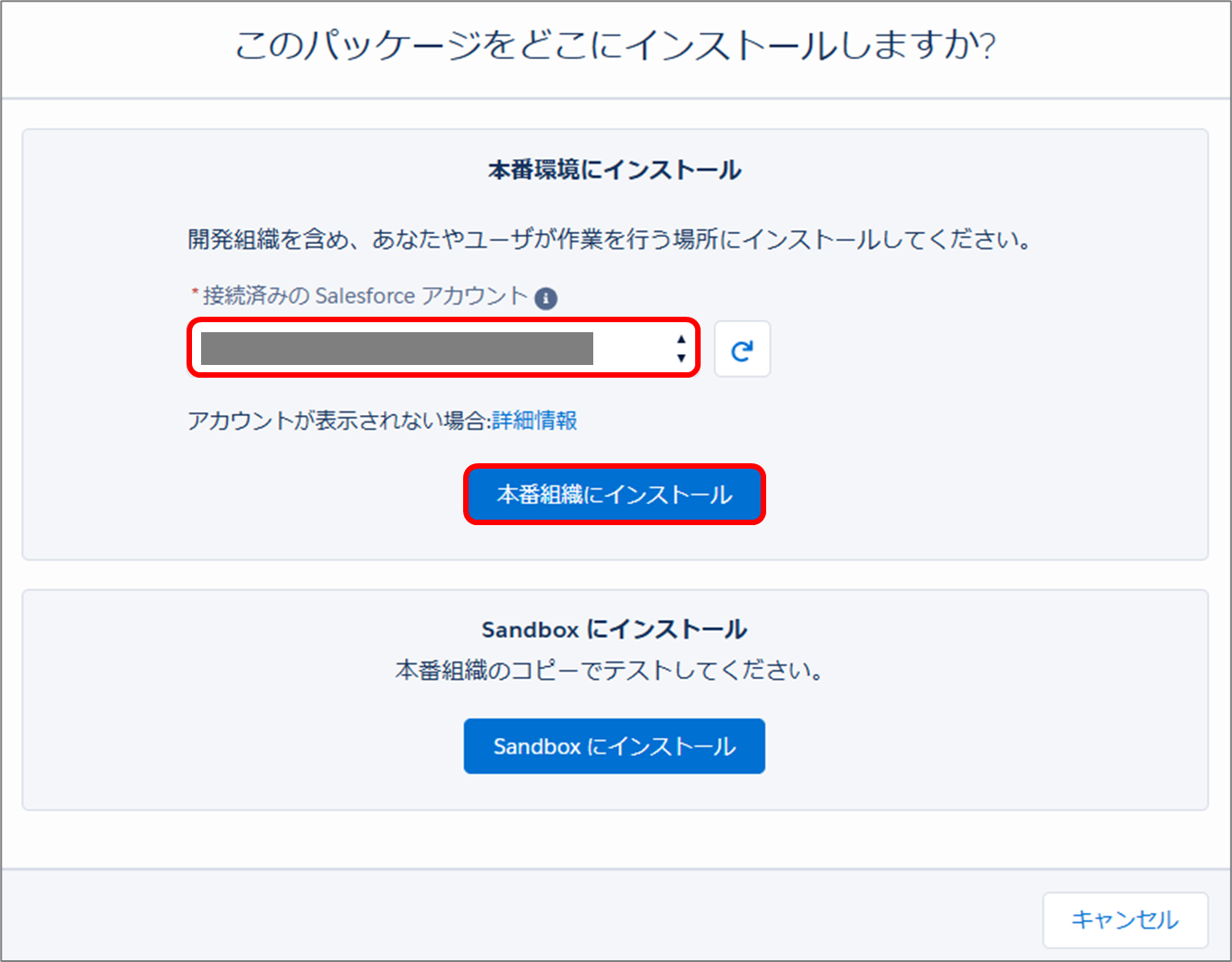
(7) インストールの詳細を確認し、「私は契約条件を読み、同意します」にチェックを入れた後、「確認してインストール」ボタンをクリックします。
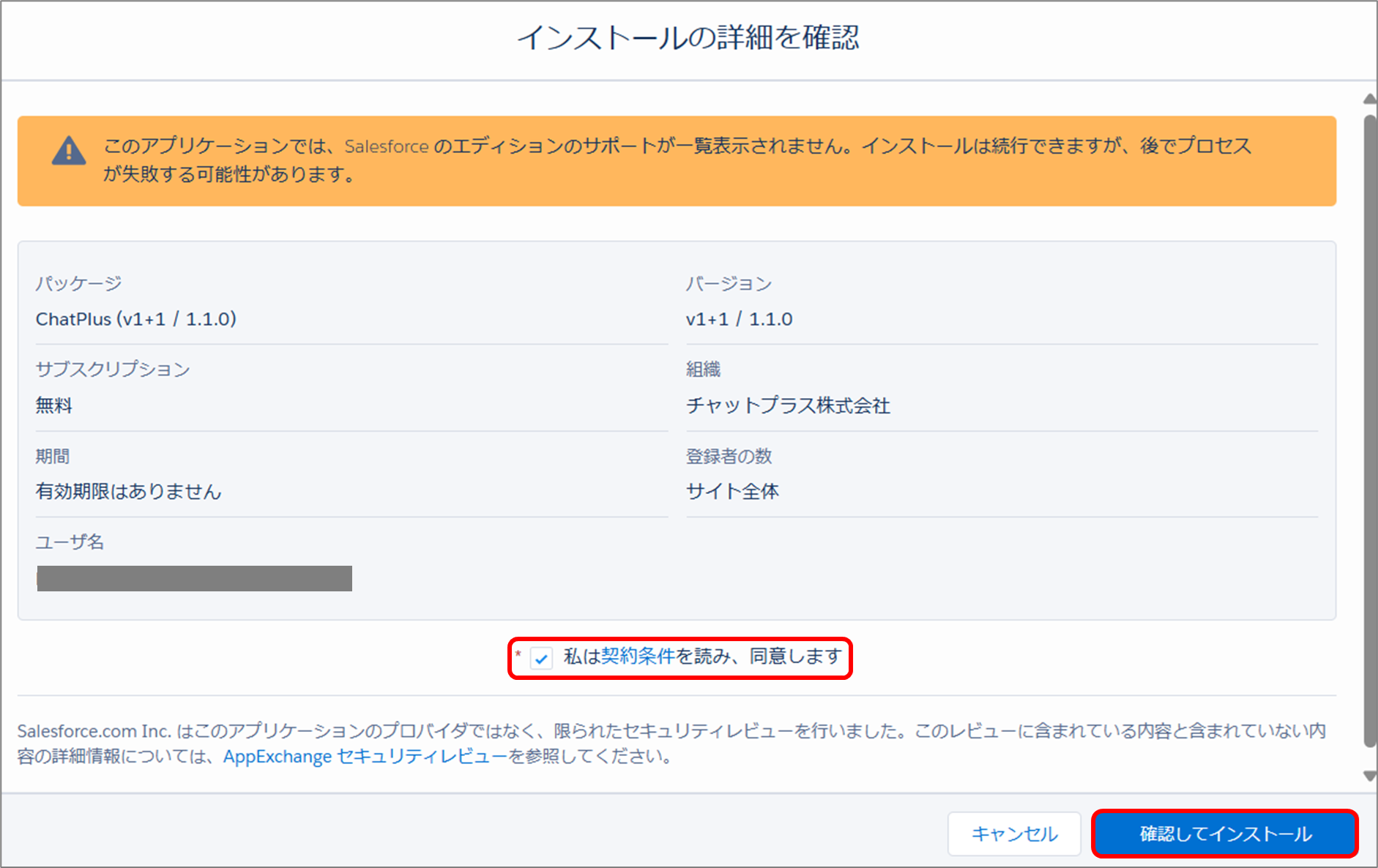
(8)「管理者のみのインストール」のラジオボタンにチェックを入れ、「インストール」ボタンをクリックします。
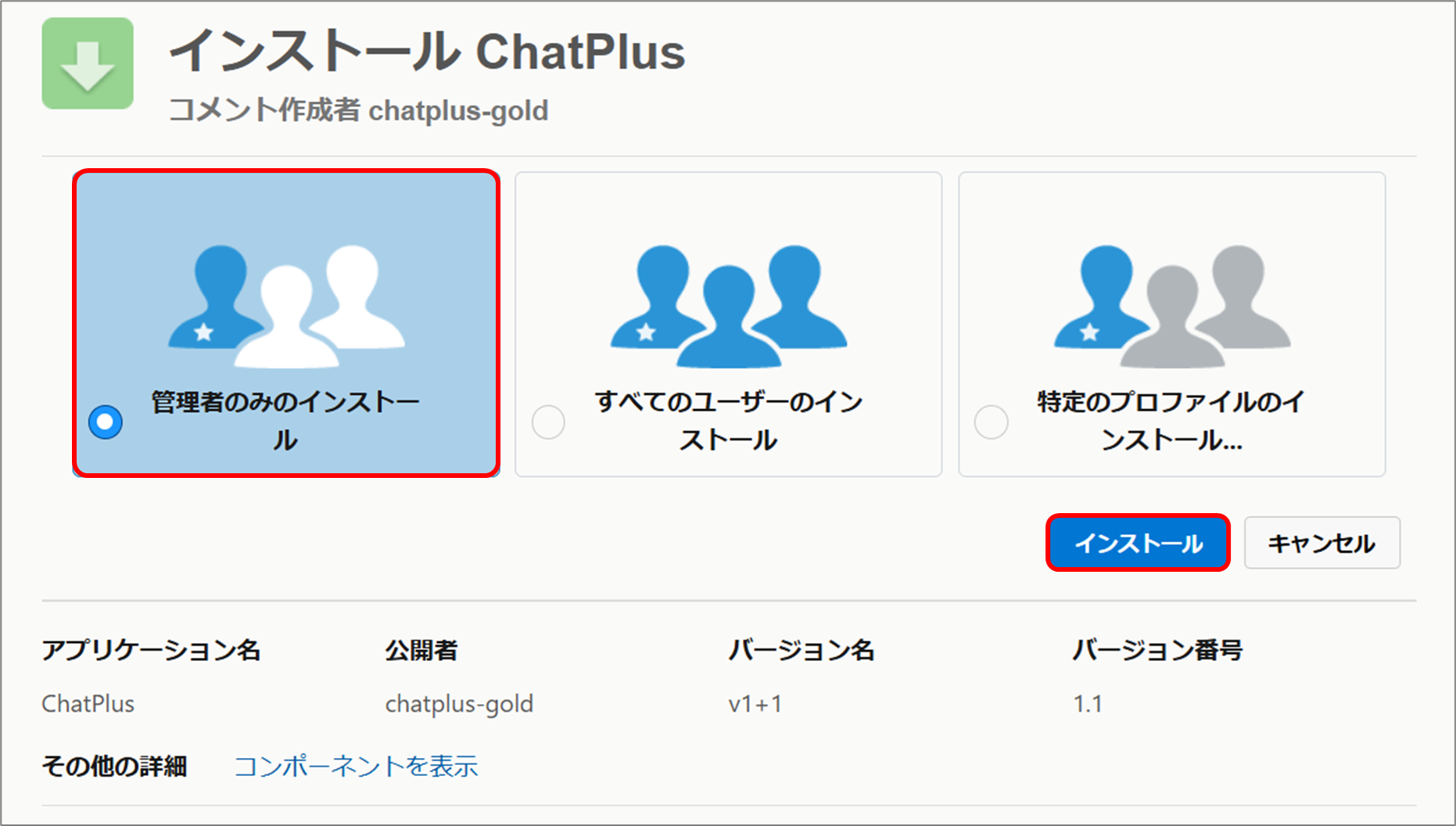
(9) 画面が遷移し、「インストール完了!」と表示されたら、「完了」ボタンをクリックします。
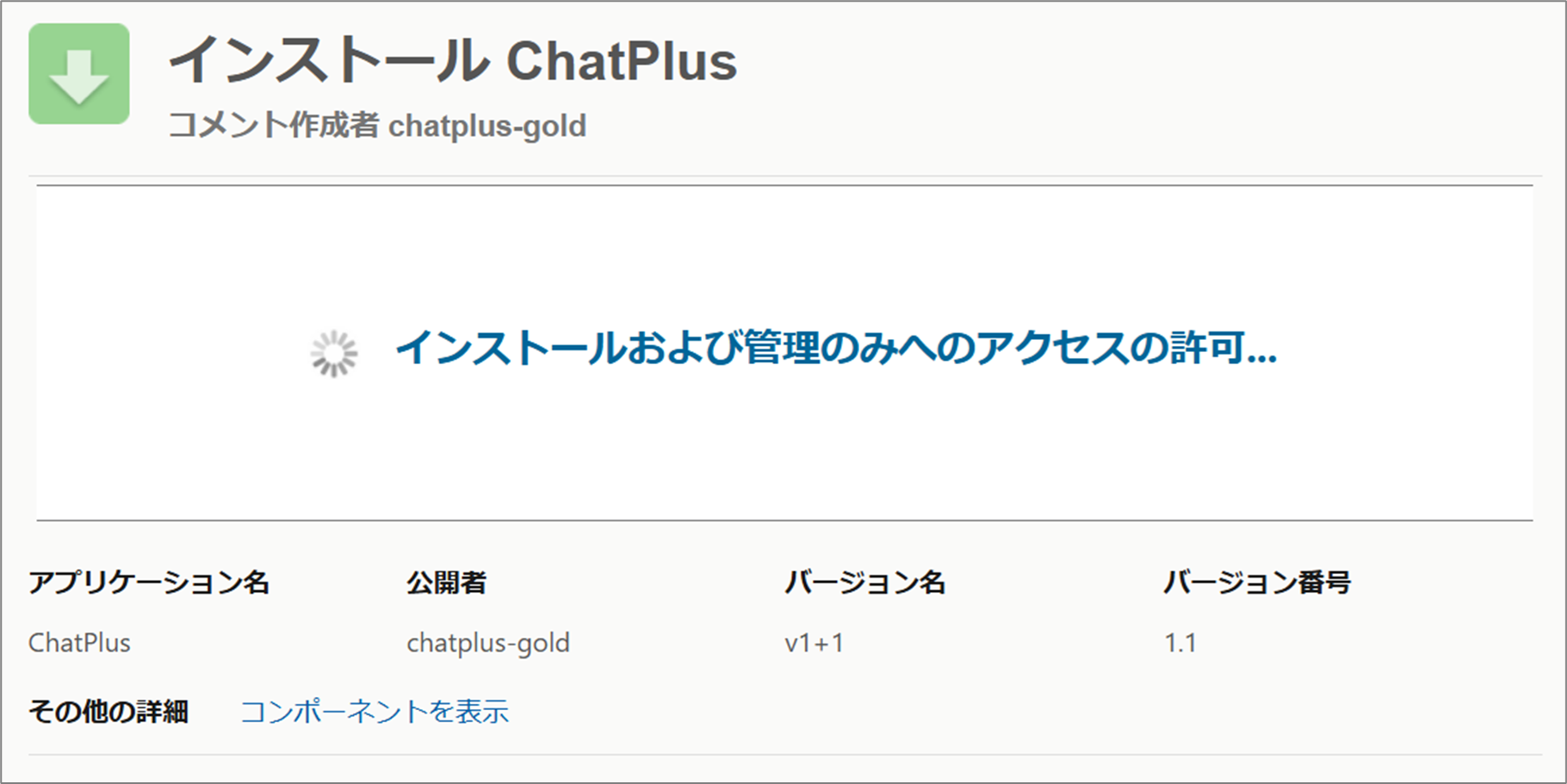
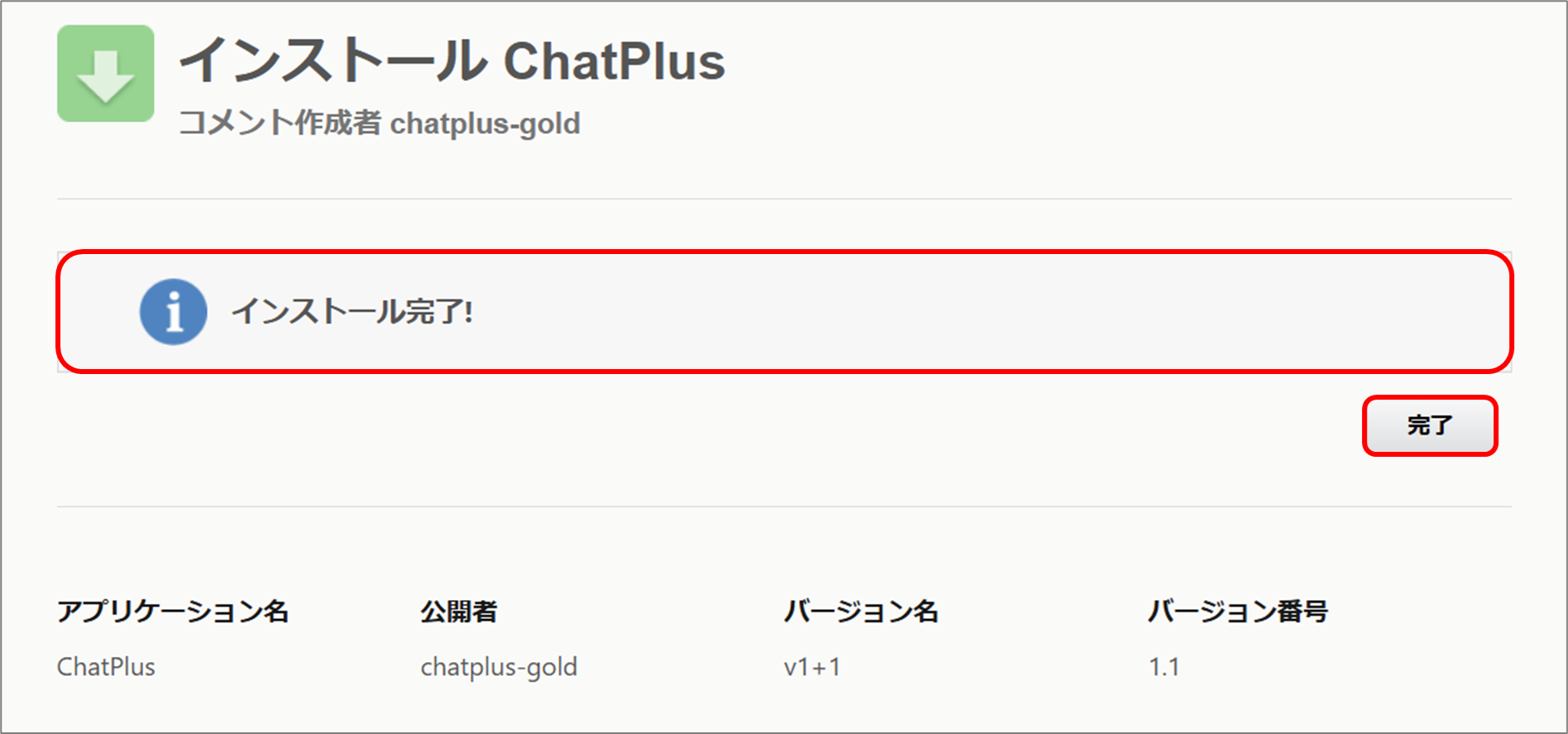
※インストール済みパッケージに「ChatPlus」が表示されます。

(10) 再度「アプリケーションランチャー」を開き、「ChatPlusセットアップ」をクリックします。

(11)「ChatPlusログイン」ボタンが表示されるので、Salesforce連携の責任者となる担当者のログイン情報を入力し、ログインします。
※既にChatPlusにログインしていた場合、ログイン画面はスキップされます。

(12) Salesforceと連携するサイトをクリックして選択し、「連携を開始」ボタンをクリックします。
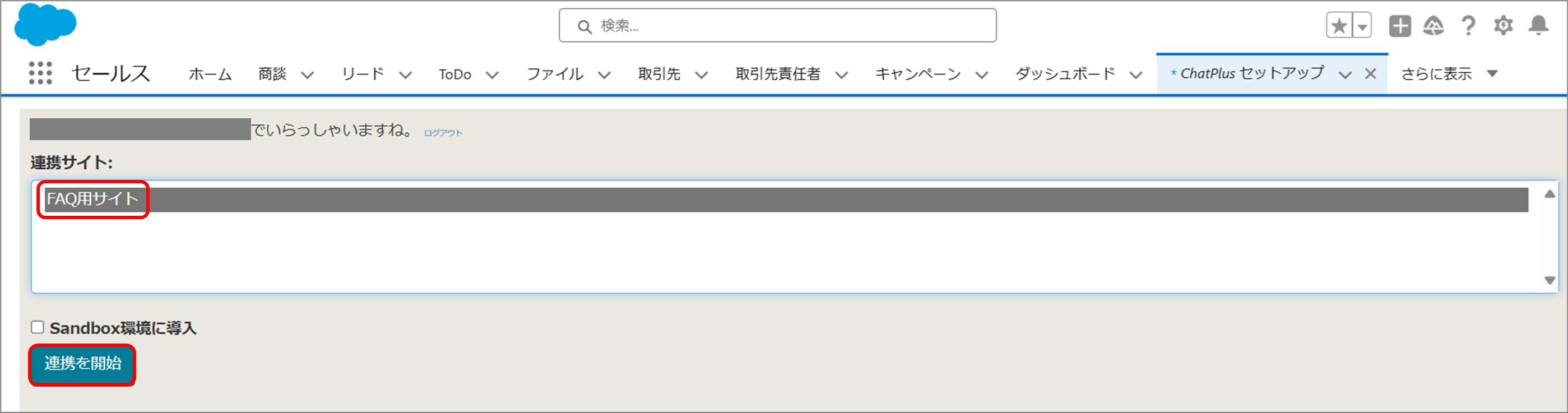
(13) アクセスの許可を求めるウィンドウが表示されるので、「許可」ボタンをクリックします。
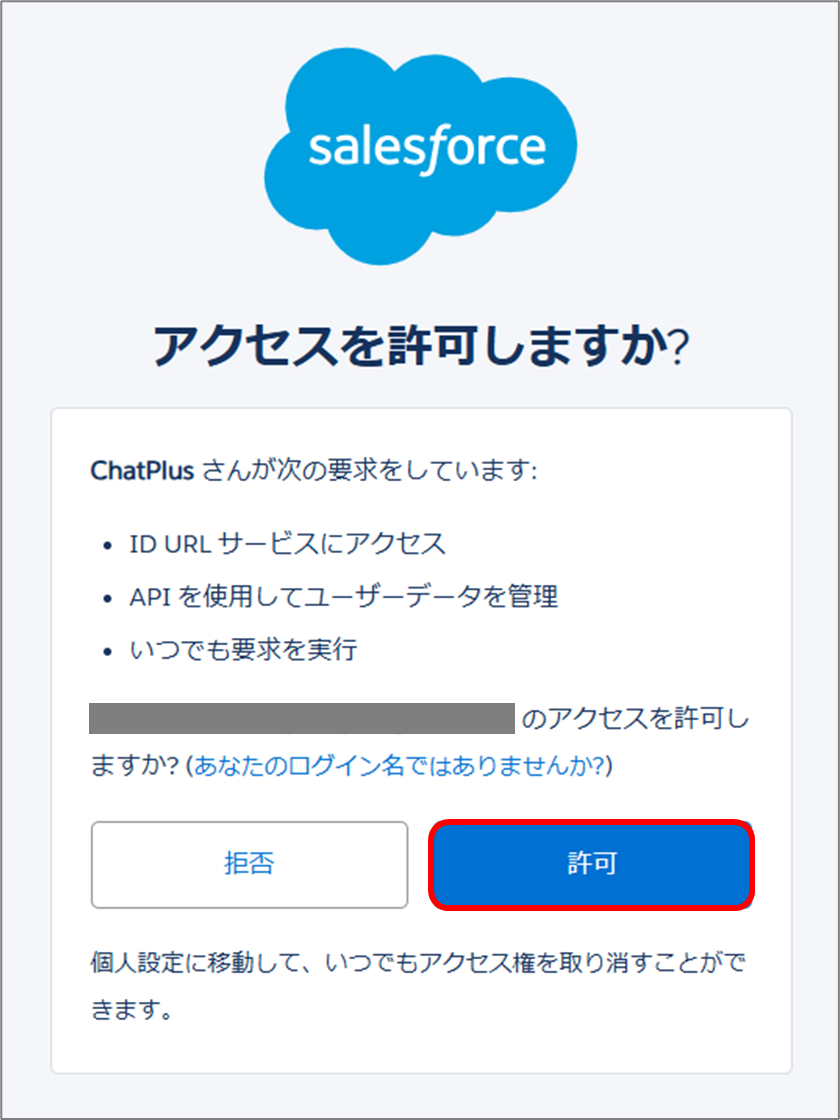
(14) 以下の画面が表示されたら、連携成功です。